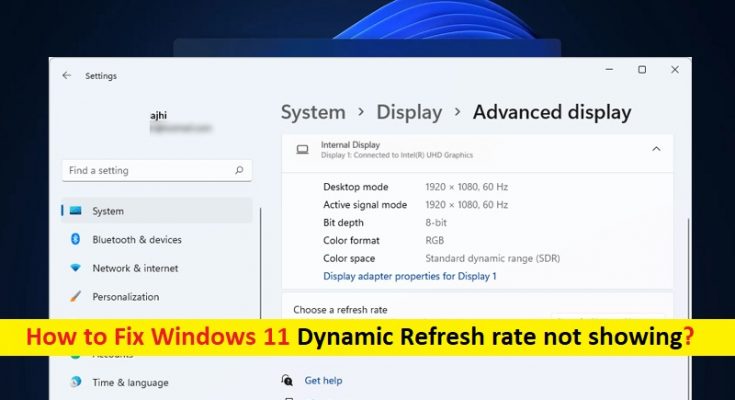Che cos’è “Frequenza di aggiornamento dinamico non visualizzata/funzionante” in Windows 11?
In questo articolo, discuteremo su come correggere la frequenza di aggiornamento dinamico di Windows 11 non visualizzata, la frequenza di aggiornamento dinamico di Windows 11 mancante. Sarai guidato con semplici passaggi/metodi per risolvere il problema. Iniziamo la discussione.
“Frequenza di aggiornamento dinamica Windows 11”: la frequenza di aggiornamento è la velocità con cui un display si aggiorna costantemente per creare un senso di movimento. Viene misurato in Hertz (Hz), che è il numero di volte in cui il display si aggiorna ogni secondo. Una frequenza di aggiornamento più alta indica che in un secondo verranno visualizzati più fotogrammi e il movimento sarà più fluido. DRR (Dynamic Refresh Rate) è una nuova funzionalità del sistema operativo Windows 11 che si rivolge a display con frequenza di aggiornamento più elevata.
Frequenza di aggiornamento dinamica Windows 11 fornisce il controllo della frequenza di aggiornamento a Windows e consente di impostarla dinamicamente. Lo scopo di questa funzionalità in Windows 11 è ottimizzare il consumo energetico e prolungare la durata della batteria. Monitora i tuoi casi d’uso e regola la frequenza di aggiornamento in base al display del tuo PC Windows con una frequenza di aggiornamento. Ad esempio, se stai leggendo un documento, le funzionalità di frequenza di aggiornamento dinamica ti porteranno a 60 Hz. Considerando che, quando giochi a giochi o video di fascia alta, la frequenza di aggiornamento passerà automaticamente a 120 Hz.
Tuttavia, diversi utenti hanno riferito di aver riscontrato la mancata visualizzazione della frequenza di aggiornamento dinamica di Windows 11, problema mancante della frequenza di aggiornamento dinamica di Windows 11 quando hanno tentato di accedere alle impostazioni della frequenza di aggiornamento dinamica (DRR) sul proprio computer Windows 11. Questo problema indica che non sei in grado di accedere e utilizzare la funzione di frequenza di aggiornamento dinamica (DRR) su computer Windows 11 per alcuni motivi.
Potrebbero esserci diversi motivi alla base del problema, tra cui la funzione Dynamic Refresh Rate (DRR) disabilitata, il tuo computer Windows non soddisfa i requisiti minimi per la funzione DRR, il sistema operativo Windows obsoleto, i driver di dispositivo obsoleti/corrotti e altri problemi. È possibile risolvere il problema con le nostre istruzioni. Andiamo per la soluzione.
Come risolvere la frequenza di aggiornamento dinamica di Windows 11 non visualizzata?
Metodo 1: correggi la frequenza di aggiornamento dinamica di Windows 11 mancante con “Strumento di riparazione PC”
“PC Repair Tool” è un modo semplice e veloce per trovare e correggere errori BSOD, errori DLL, errori EXE, problemi con programmi/applicazioni, problemi con malware o virus, file di sistema o problemi di registro, altri problemi di sistema con pochi clic.
Metodo 2: verifica se il tuo sistema soddisfa i requisiti minimi per la frequenza di aggiornamento dinamico
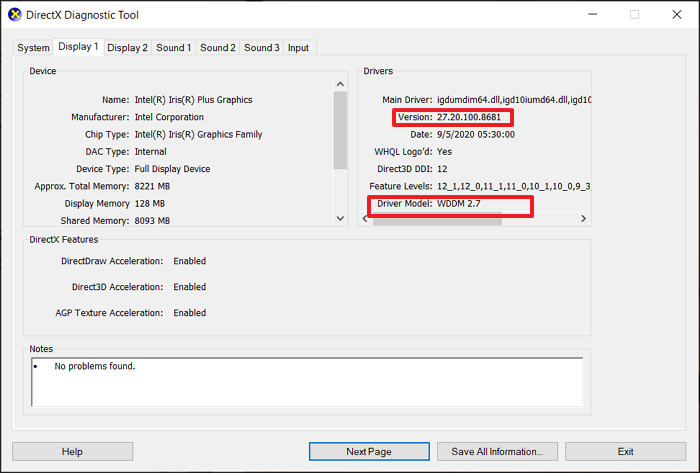
Questo problema può verificarsi se il tuo PC/laptop non è compatibile con la funzione DRR (Dynamic Refresh Rate) di Windows 11. Dovresti assicurarti e controllare se il tuo PC è idoneo per utilizzare la frequenza di aggiornamento dinamica di Windows 11.
Passaggio 1: premi i tasti “Windows + R” sulla tastiera, digita “dxdiag.exe” nella finestra “Esegui” e premi il pulsante “Ok” per aprire “Strumento di diagnostica DirectX”
Passaggio 2: nella finestra aperta, fai clic sulla scheda “Visualizza” e cerca la sezione “Driver”. Controllare il numero di versione e il modello del driver. Assicurarsi che la versione e il modello del driver corrispondano al requisito minimo. Se esamini che il tuo dispositivo non è compatibile, non preoccuparti, poiché Microsoft lo sta spendendo a più OEM.
Metodo 3: riattivare la frequenza di aggiornamento dinamica di Windows 11
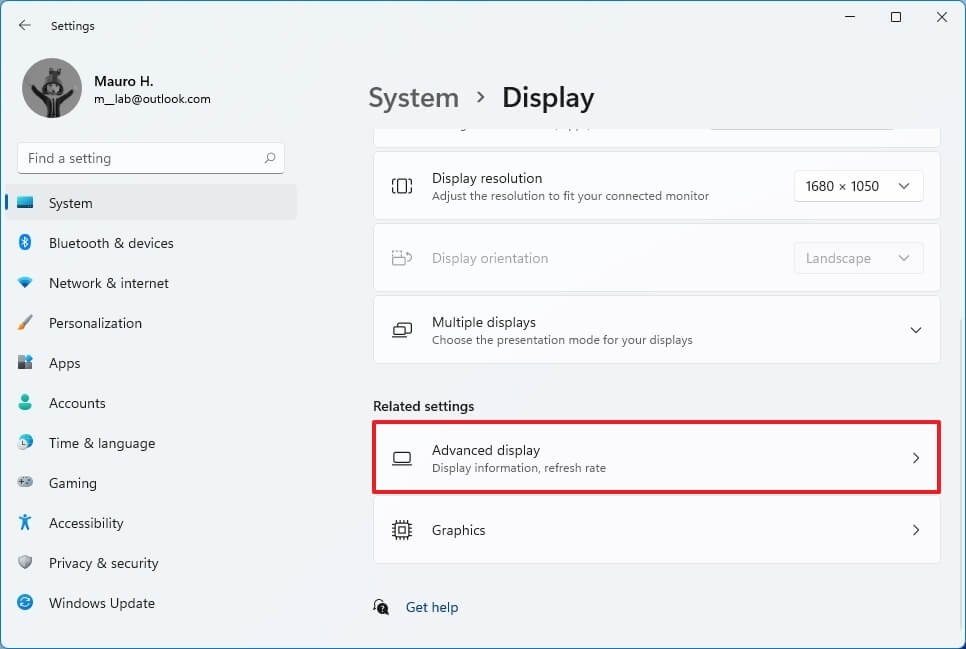
Un possibile modo per risolvere il problema è riattivare la funzione di frequenza di aggiornamento dinamica (DRR) nel computer Windows 11.
Passaggio 1: apri l’app “Impostazioni” nel PC Windows tramite la casella di ricerca di Windows e vai su “Sistema> Display> Display avanzato”
Passaggio 2: tocca il menu a discesa sotto l’opzione “Scegli una frequenza di aggiornamento” e scegli l’opzione “Dinamica” e verifica se il problema è stato risolto.
Metodo 4: scarica e installa l’ultimo sistema operativo Windows e gli aggiornamenti ottimali e dei driver
L’aggiornamento del sistema operativo Windows e degli aggiornamenti ottimali e dei driver nel computer può risolvere il problema. Proviamo.
Passaggio 1: apri l’app “Impostazioni” nel PC Windows e vai su “Windows Update” e fai clic sul pulsante “Verifica aggiornamenti”
Passaggio 2: scarica e installa tutti gli aggiornamenti disponibili nel computer e, una volta aggiornati, riavvia il computer e verifica se il problema è stato risolto. Inoltre, installa gli aggiornamenti driver e ottimali se vengono offerti.
Metodo 5: scarica o reinstalla l’aggiornamento dei driver di dispositivo in Windows 11 [automaticamente]
Puoi anche provare ad aggiornare tutti i driver di Windows inclusi il driver della scheda grafica, il driver della scheda audio e altri driver di dispositivo utilizzando lo strumento di aggiornamento automatico dei driver. È possibile ottenere questo strumento tramite il pulsante/link qui sotto.
Conclusione
Sono sicuro che questo post ti ha aiutato su Come correggere la frequenza di aggiornamento dinamica di Windows 11 non visualizzata, la frequenza di aggiornamento dinamica di Windows 11 mancante con diversi semplici passaggi/metodi. Puoi leggere e seguire le nostre istruzioni per farlo. È tutto. Per qualsiasi suggerimento o domanda, scrivi nella casella dei commenti qui sotto.